在Windows操作系统中,音量图标通常位于任务栏的右侧,用于快速调整系统音量。然而,有时候用户可能会遇到音量图标消失的情况,这可能会影响使用体验。本文将详细介绍如何解决Windows音量图标不见了的问题。
1. 音量图标消失的原因
在解决音量图标消失的问题之前,了解其可能的原因是非常有帮助的。以下是一些常见的原因:
任务栏设置被更改。
系统文件损坏。
第三方软件干扰。
音频设备驱动程序问题。
2. 恢复音量图标的步骤
2.1 检查任务栏设置
右键点击任务栏,选择“任务栏设置”。
在“任务栏行为”部分,确保“显示音量”选项被勾选。
如果没有勾选,请勾选并应用更改。
2.2 恢复默认任务栏设置
按下Win + R键,输入msconfig并按回车。
在系统配置窗口中,点击“常规”选项卡。
在“启动类型”下拉菜单中,选择“正常”。
点击“服务”选项卡,勾选“隐藏不必要的服务”。
在搜索框中输入“Audio Endpoint”。
在搜索结果中,找到“Windows Audio Endpoint Builder”服务,确保其被勾选。
点击“应用”和“确定”关闭系统配置窗口。
2.3 重置系统文件
按下Win + X键,选择“Windows PowerShell(管理员)”或“命令提示符(管理员)”。
在管理员模式下,输入以下命令并按回车:
Dism.exe /Online /Cleanup-image /Checkhealth
Dism.exe /Online /Cleanup-image /Scanhealth
Dism.exe /Online /Cleanup-image /Restorehealth
2.4 更新或重装音频驱动程序
打开设备管理器,找到“声音、视频和游戏控制器”类别。
右键点击音频设备,选择“更新驱动程序软件”。
选择“自动搜索更新的驱动程序软件”。
如果驱动程序已损坏,尝试卸载并重新安装。
2.5 检查第三方软件
禁用或卸载最近安装的第三方软件,特别是那些可能与音频相关的软件。
检查软件设置,确保它们没有禁用音量图标。
3. 总结
通过以上步骤,您应该能够解决Windows音量图标消失的问题。如果问题仍然存在,可能需要考虑重新安装操作系统或联系技术支持。希望本文能够帮助到您!